Uanset om du driver en privat Linux-server eller arbejder i et samarbejdsmiljø, er administration af brugere og grupper en afgørende del af din systemadministration. Oprettelse og sletning af grupper giver fleksibilitet og kontrol over adgangsrettigheder, hvilket er særligt vigtigt, når flere brugere har adgang til den samme maskine. I denne guide viser jeg dig trin for trin, hvordan du opretter nye grupper og sletter eksisterende grupper.
Vigtigste indsigter
- Oprettelsen af nye grupper sker med kommandoen addgroup.
- brugere kan tilføjes til en gruppe med kommandoen adduser.
- Grupper kan slettes ved hjælp af kommandoen delgroup.
- Konfigurationen af grupper findes i filen /etc/group.
Trin-for-trin-guide
Trin 1: Ryd skærmen og forbered dig
Først bør du rydde din terminalskærm for at få et klart overblik over de næste skridt. Dette gøres med kommandoen clear. Dette sørger for, at du har en ryddelig visning, når du arbejder med de næste kommandoer.
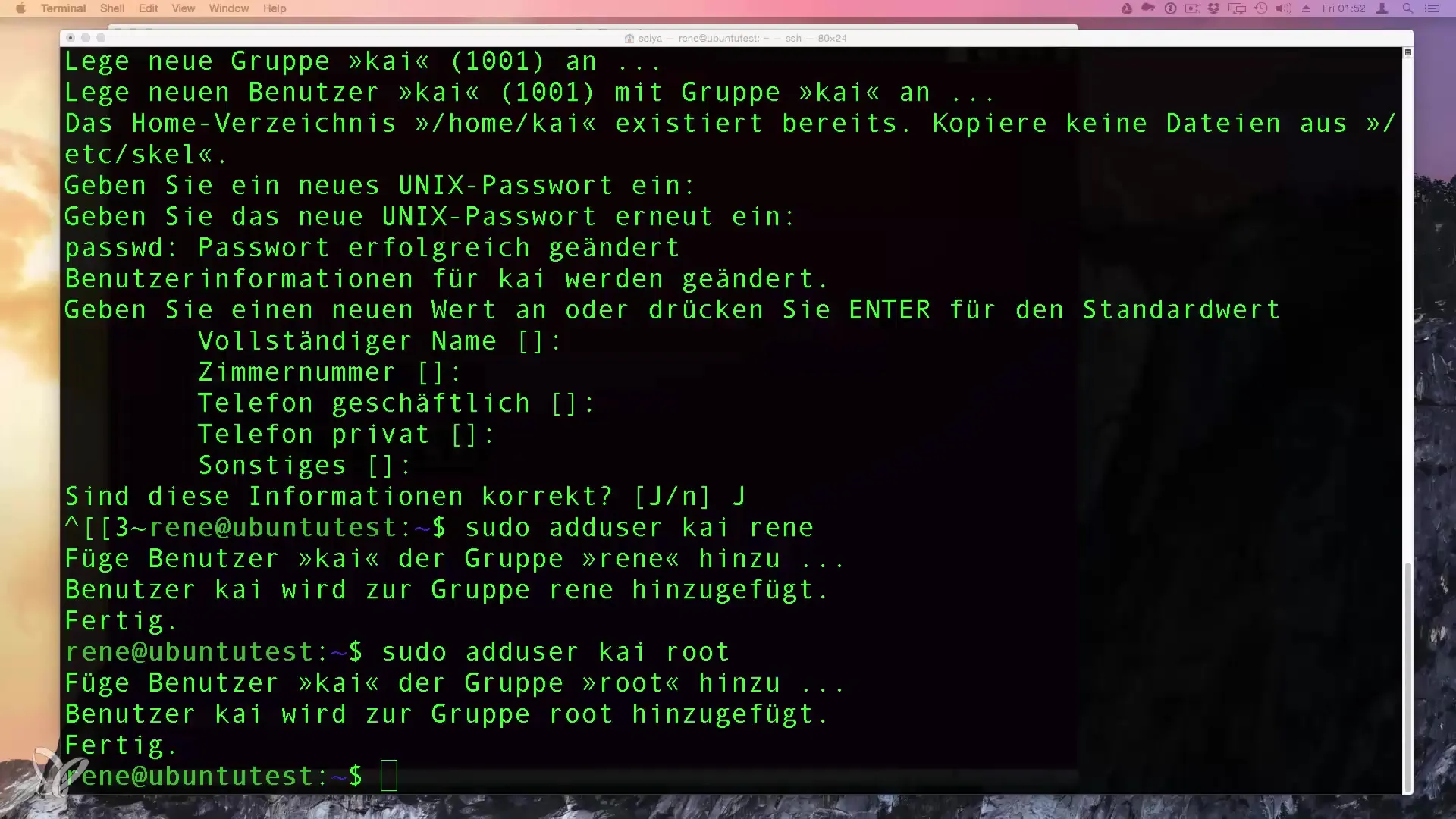
Trin 2: Opret ny gruppe
For at oprette en ny gruppe bruger du kommandoen addgroup. I dette eksempel kalder vi gruppen "Venner". Kommandoen skrives som følger:
Tryk på Enter, og du vil se, at gruppen er blevet oprettet med en unik gruppe-ID (GID). Linux administrerer GID automatisk, men du kan også angive den manuelt.
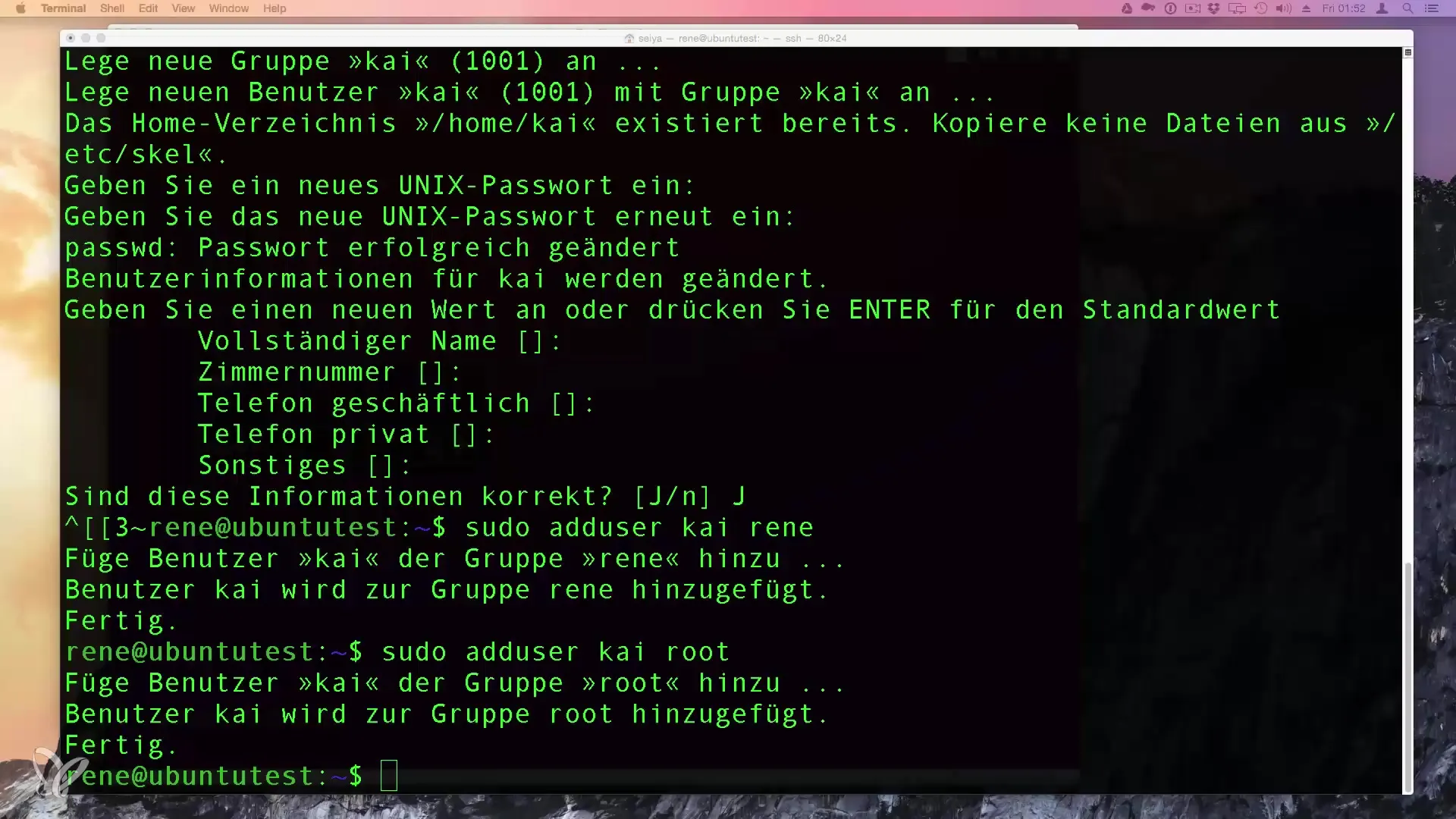
Trin 3: Tilføj bruger til gruppen
Nu vil vi tilføje en eksisterende bruger, i dette tilfælde "Kai", til den nyoprettede gruppe "Venner".
Denne kommando bekræfter, at brugeren "Kai" nu også er en del af gruppen "Venner". Hvis Kai ikke allerede eksisterer, skal du først oprette ham med adduser Kai.
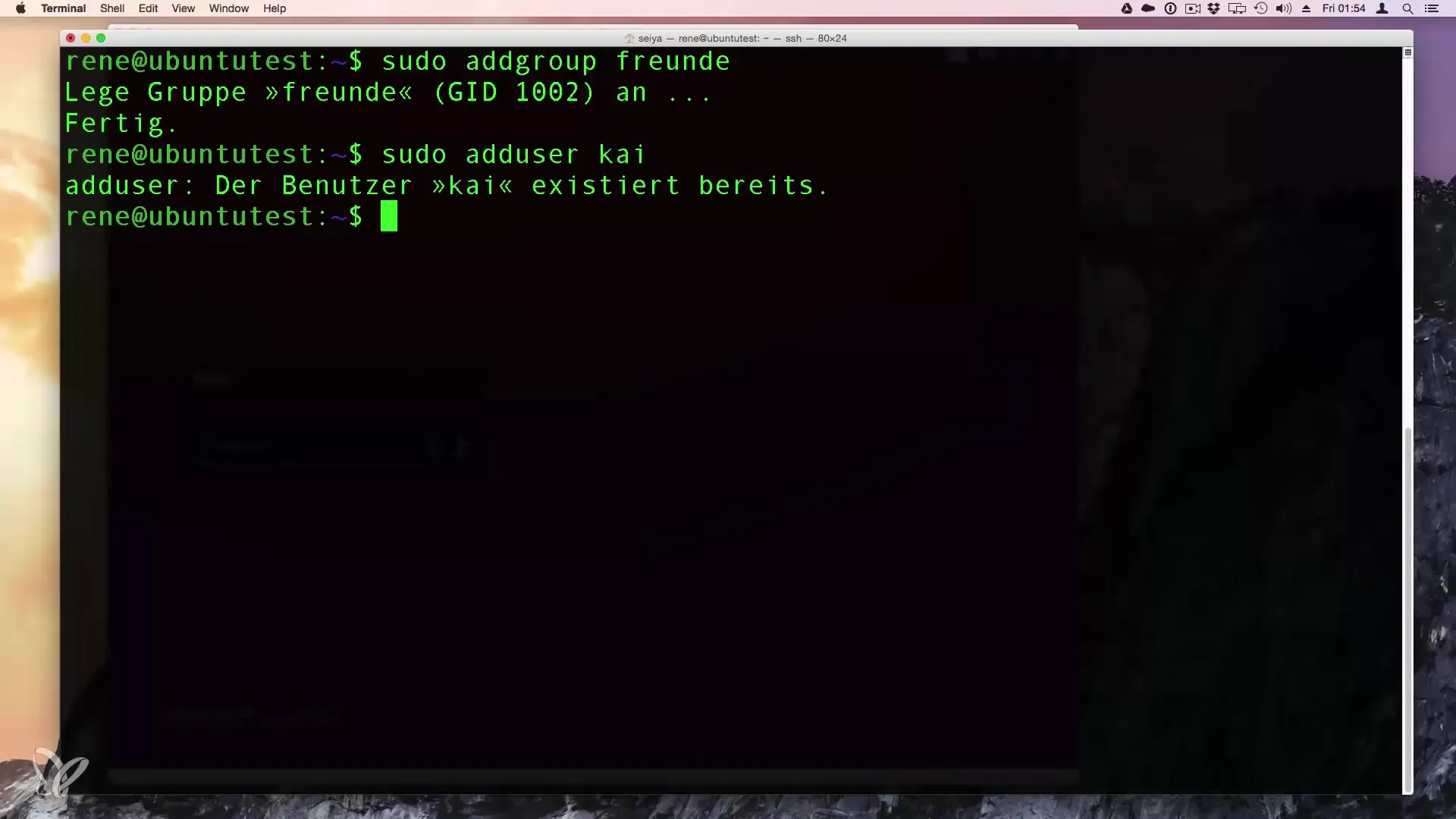
Trin 4: Tildel rettigheder
Hvis Kai også skal fungere som systemadministrator, kan du desuden give ham adgang til gruppen "root". Dette gøres med følgende kommando:
Dermed har Kai tilladelse til at udføre sudo-kommandoen og udføre administrative opgaver.
Trin 5: Administrer gruppe og bruger
At fjerne en bruger fra en gruppe sker med kommandoen deluser. Hvis du for eksempel vil fjerne Kai fra "root"-gruppen, bruger du:
Det samme princip gælder for "Venner"-gruppen. Du kan fjerne brugeren med følgende kommando:
Nu er Kai ikke længere en del af gruppen "Venner".
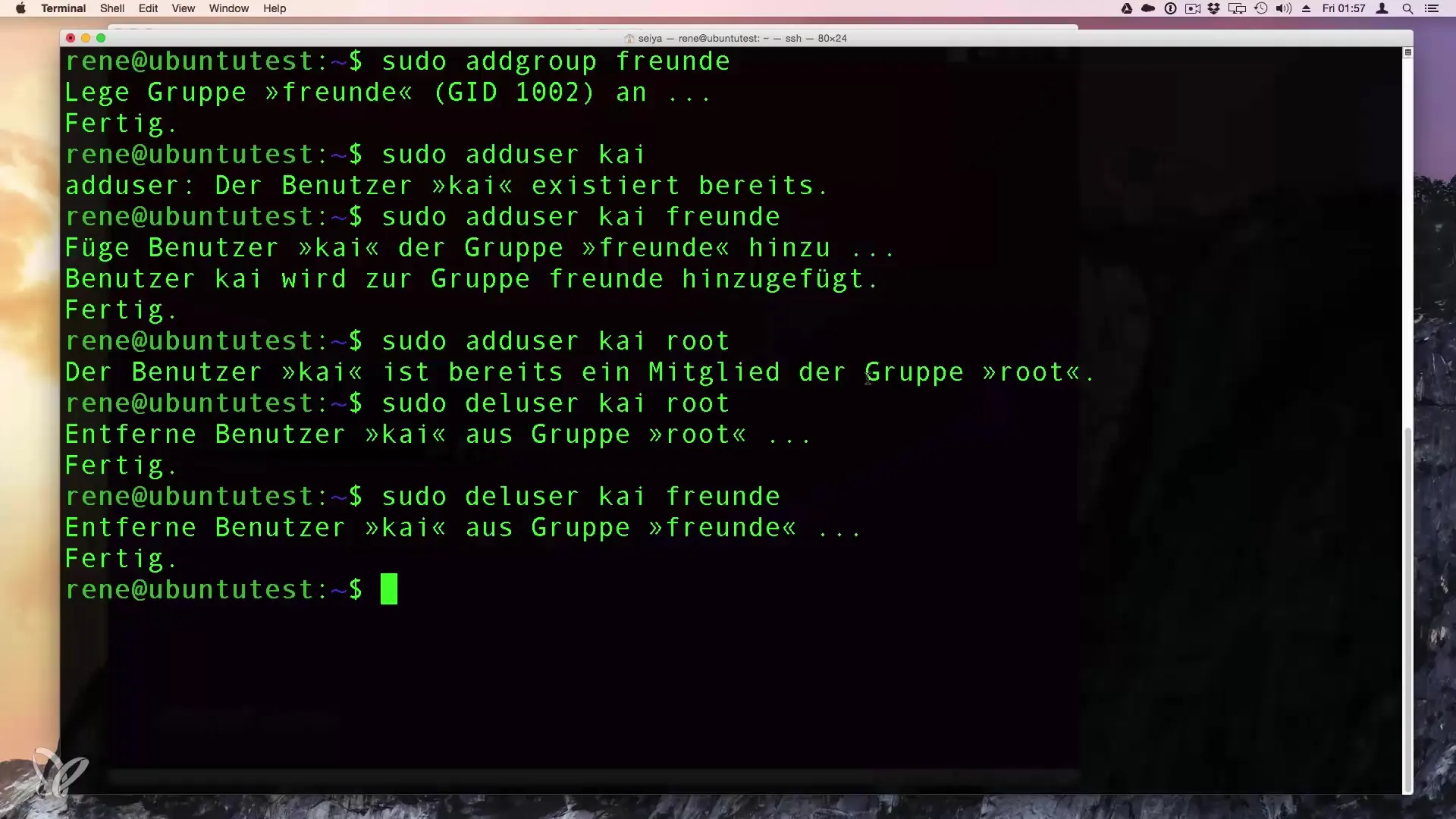
Trin 6: Administrer grupper
For at slette en gruppe helt, bruger vi delgroup-kommandoen. For vores gruppe "Venner" ser det sådan ud:
Når du bekræfter, vil du se, at gruppen er blevet fjernet. For at kontrollere dette kan du åbne filen /etc/group og se efter.
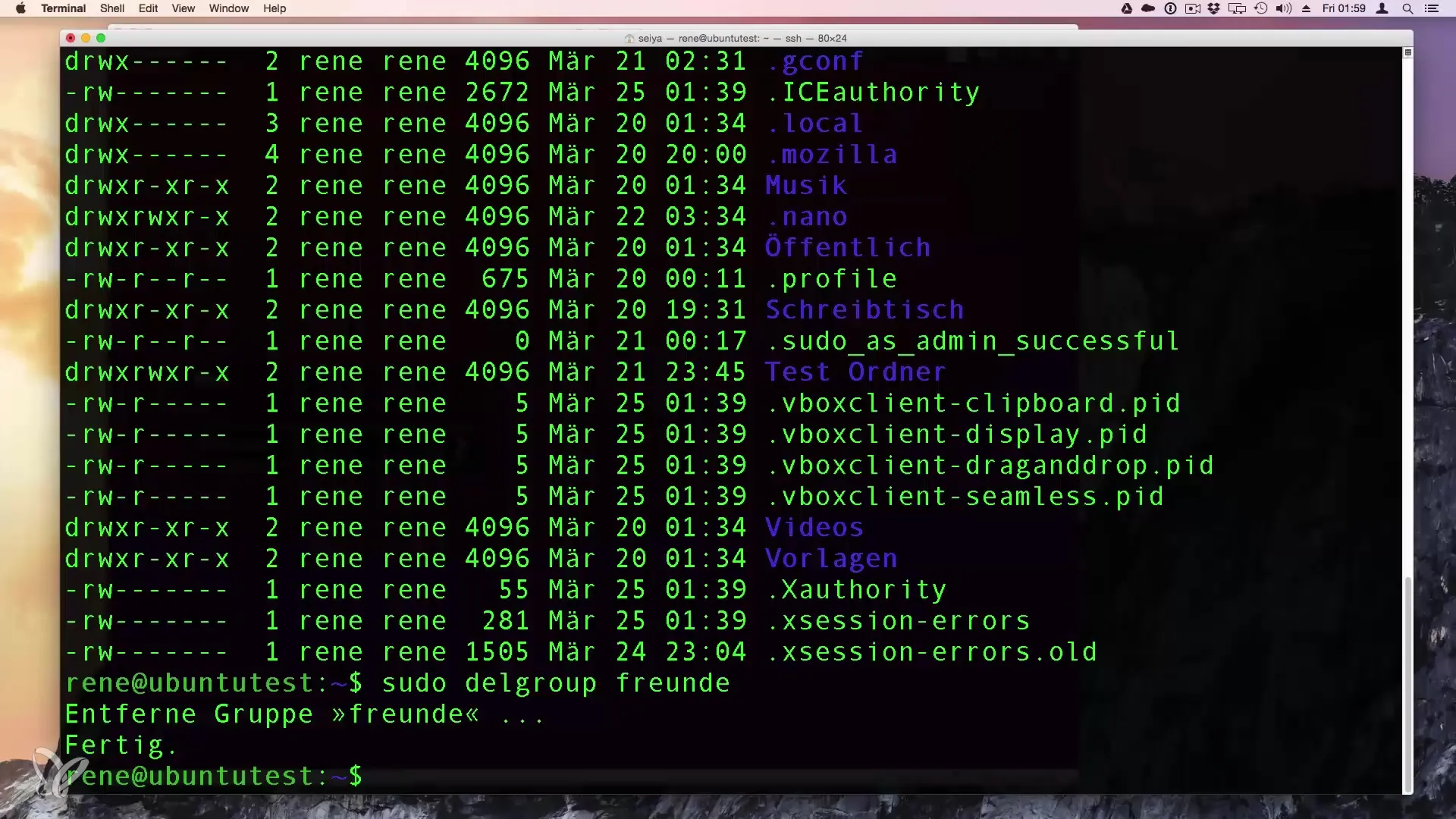
Trin 7: Kontroller grupper i filen
For at se alle grupper og deres medlemmer, åbner du filen /etc/group. Her finder du alle grupper på din Linux-server. Strukturen er sådan, at hver bruger er tilknyttet en gruppe, og du kan også aflæse gruppe-ID'en (GID) for hver gruppe.
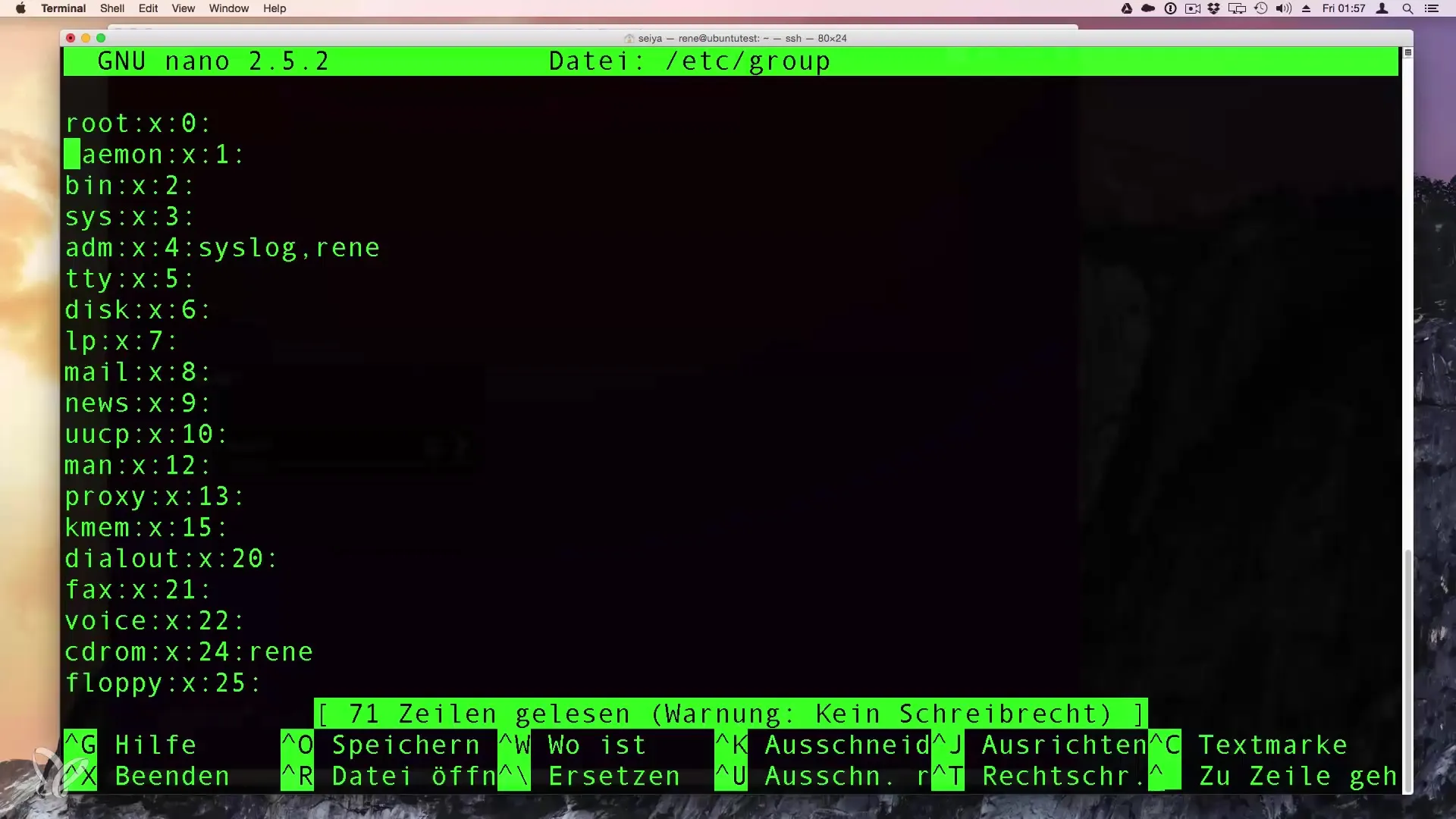
Resumé – Guide til Oprettelse og Sletning af Grupper i Linux
Oprettelse og sletning af grupper i Linux er en simpel, men essentiel færdighed for enhver systemadministrator. Du har lært, hvordan du opretter grupper med kommandoen addgroup, tilføjer brugere med adduser, og sletter grupper med delgroup. For at holde styr på grupper og deres medlemmer kan du til enhver tid tjekke filen /etc/group.
Ofte stillede spørgsmål
Hvad er formålet med en gruppe i Linux?Grupper muliggør tildeling af fælles rettigheder til brugere, så de lettere kan få adgang til bestemte filer og mapper.
Hvordan tilføjer jeg en bruger til en gruppe?Brug kommandoen adduser [brugernavn] [gruppenavn] for at tilføje en bruger til en eksisterende gruppe.
Kan jeg også oprette grupper manuelt med en specifik ID?Ja, med kommandoen addgroup --gid [GID] [gruppenavn] kan du oprette en gruppe med en specifik gruppe-ID.
Hvad sker der, hvis jeg sletter en gruppe?Når en gruppe slettes, mister alle medlemmer denne gruppe tilknytning og de specifikke rettigheder, der er knyttet til denne gruppe.


